例えば、デバイスマネージャー、ネットワーク設定など、従来のWindowsユーザーにとって馴染み深いツールが揃っています。これにより、ユーザーは必要な設定を迅速に見つけ、効率的に作業を進めることができます。
Windows 11のコントロールパネルを開くためのオーソドックスな手順を解説します。
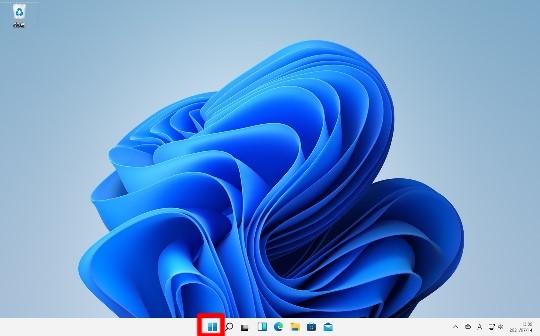
☆スタートボタンをクリックして、スタートを表示します。
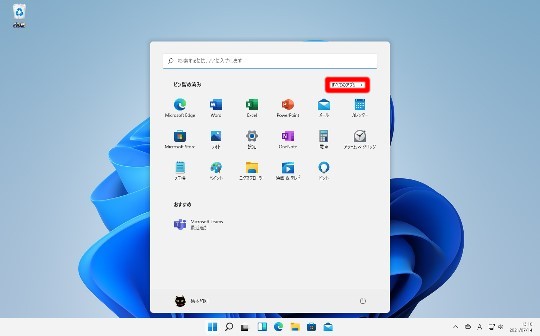
☆スタートから「すべてのアプリ」をクリックします。
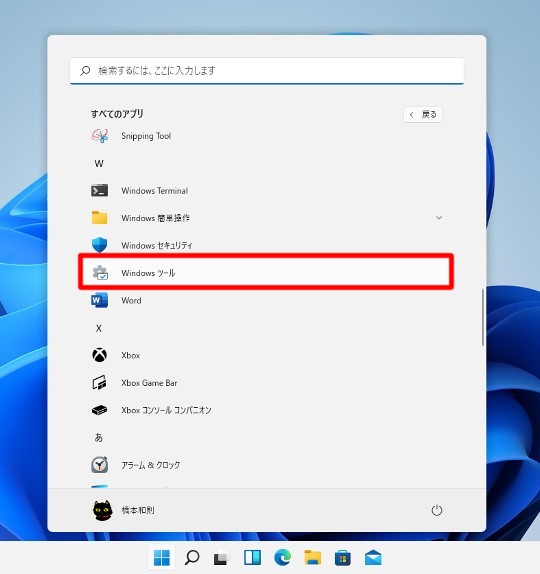
☆すべてのアプリから「Windowsツール」をクリックします。
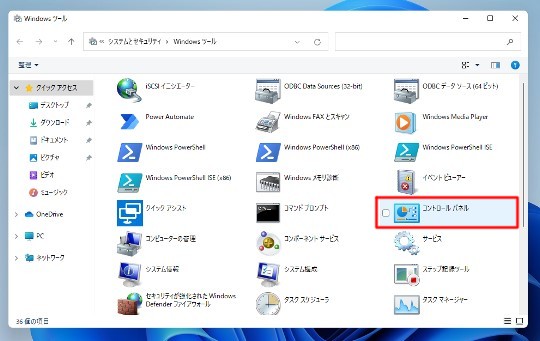
☆「Windowsツール」から「コントロールパネル」をクリックします。
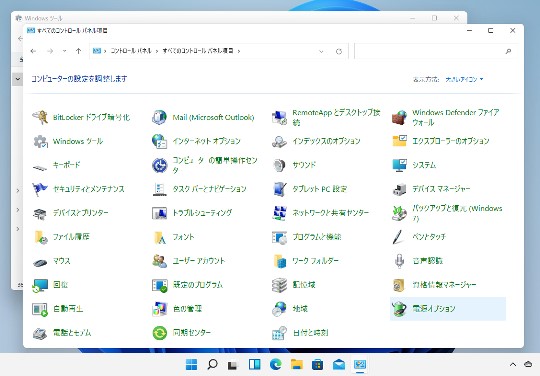
☆「コントロールパネル」が表示されます。

